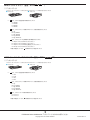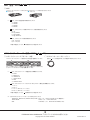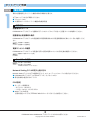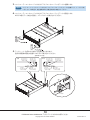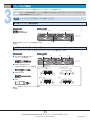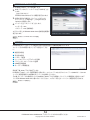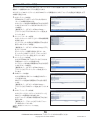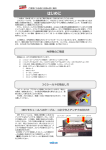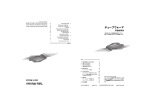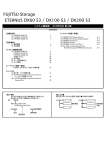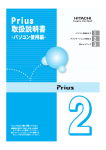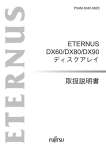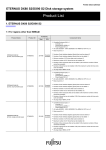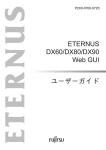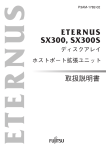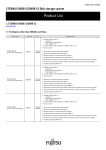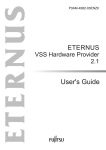Download ETERNUS DX80 S2/DX90 S2 ディスクアレイ はじめにお読み
Transcript
P3AM-4872-12 ETERNUS DX80 S2/DX90 S2 ディスクアレイ はじめにお読みください このたびは、弊社のETERNUS DX80 S2/DX90 S2 ディスクアレイ (以降ETERNUS DX ディスクアレイ)をお買い上 げいただき、誠にありがとうございます。 本書をお読みになり、梱包物に漏れがないかご確認ください。 次にセットアップ手順に従って、セットアップの流れを確認してください。詳しい手順については、 マークに記 載のマニュアルをお読みください。 また、ETERNUS DX ディスクアレイに添付のマニュアルと、関連するマニュアルの一覧を掲載しています。必要な場 面でご参照ください。 ETERNUS DX ディスクアレイをご使用になる前に、添付の 『安全上のご注意』を必ずお読みください。 安全上のご注意 ETERNUS DX ディスクアレイの機能拡張や改善などのため、本書の内容が変更されている場合があります。 本書の最新版やETERNUS DX ディスクアレイに関する最新の情報は、以下のサイトで公開されています。必要に応じてご覧く ださい。 http://storage-system.fujitsu.com/jp/products/diskarray/dx80_dx90-s2/ 目次 添付マニュアル......................................................2 関連マニュアル......................................................2 梱包物一覧...............................................................3 セットアップ手順.................................................8 運用と保守............................................................ 17 関連規約................................................................. 18 本書に記載されている会社名、製品名、サービス名は、一般に各社の商標または登録商標です。 Copyright 2014 FUJITSU LIMITED *P3AM-4872-12* 添付マニュアル ETERNUS DX ディスクアレイに添付のドキュメントCDには、以下のマニュアルが収録されています。 マニュアル マニュアル名称 概要 コード ETERNUS DX80 S2/DX90 S2 ディスクア P3AM-4812 ETERNUS DX ディスクアレイの仕様、特長、機能について レイ 製品概説 説明しています。 ETERNUS DX80 S2/DX90 S2 ディスクア P3AM-4822 ETERNUS DX ディスクアレイの搬入と設置の要件につい レイ ユーザーズガイド 設置編 て説明しています。 ETERNUS DX80 S2/DX90 S2 ディスクア P3AM-4832 ETERNUS DX ディスクアレイの設置から運用開始までの レイ ユーザーズガイド 導入編 作業手順について説明しています。 ETERNUS DX80 S2/DX90 S2 ディスクア P3AM-4842 ETERNUS DX ディスクアレイの運用管理と保守について レイ ユーザーズガイド 運用編 説明しています。 ETERNUS DX80 S2/DX90 S2 ディスクア P3AM-4852 ETERNUS DX ディスクアレイおよびオプション製品の一 レイ プロダクトリスト 覧と組み合わせなどについて記載しています。 ETERNUS DX80 S2/DX90 S2 ディスクア P3AM-4872 ETERNUS DX ディスクアレイのマニュアル体系、梱包物一 レイ はじめにお読みください 覧、セットアップ手順、関連規約について説明しています。 冊子のマニュアルも添付されます。 ETERNUS DX80 S2/DX90 S2 ディスクア レイ はじめにお読みください (オプション製品用) P3AM-5052 ETERNUS DX60 S2/DX80 S2/DX90 S2 ディスクアレイ はじめにお読みください (オプション製品用) P3AM-5562 ETERNUS DX60 S2/DX80 S2/DX90 S2 ディスクアレイ 安全上のご注意 ETERNUS Web GUI ユーザーズガイド ETERNUS DX80 S2/DX90 S2, ETERNUS DX410 S2/DX440 S2, ETERNUS DX8100 S2/DX8700 S2 ディスクアレイ用 ETERNUS CLI ユーザーズガイド ETERNUS DX80 S2/DX90 S2, ETERNUS DX410 S2/DX440 S2, ETERNUS DX8100 S2/DX8700 S2 ディスクアレイ用 ETERNUS SMI-S ユーザーズガイド ETERNUS DX80 S2/DX90 S2, ETERNUS DX410 S2/DX440 S2, ETERNUS DX8100 S2/DX8700 S2 ディスクアレイ用 P3AM-5062 P2X0-1090 オプション製品の梱包物一覧について説明しています。 オプション製品をご購入いただいた場合は、冊子のマニュ アルも添付されます。 ETERNUS DX ディスクアレイの安全上の注意事項につい て記載しています。冊子のマニュアルも添付されます。 GUI(Graphical User Interface)を使用して装置を監視、設 定する操作について説明しています。 P2X0-1030 CLI(Command Line Interface)を使用して装置を監視、設定 する方法について説明しています。 P3AM-4602 SMI-S(Storage Management Initiative - Specification)をサ ポートする汎用ストレージ管理アプリケーションを使用し て装置を一括管理する方法について説明しています。 関連マニュアル ETERNUS DX ディスクアレイに関連するマニュアルは以下のとおりです。 マニュアル マニュアル名称 概要 コード ETERNUS DX ディスクアレイ ユーザーズガイド サーバ接 ETERNUS DX ディスクアレイをサーバと接続するために 続編(*1) 必要な設定について説明しています。 ETERNUS DX60/DX60 S2, DX80/DX80 P3AM-2532 電源連動ユニットの使用方法について説明しています。 S2, DX90/DX90 S2, ETERNUS2000 ディ スクアレイ ユーザーズガイド 電源連動ユ ニット編 ETERNUS DX80 S2/DX90 S2 ディスクア P3AM-5072 ETERNUS DX ディスクアレイの「増設ホストインター レイ ライセンスの取り扱いについて フェース」、 「シン・プロビジョニング機構」、 「アドバンスト・ コピー機構」のライセンスの取り扱いについて説明してい ます。 *1: お客様がご使用の環境 (サーバのOS、ホストインターフェースの種類など)に応じて、必要なマニュアルを指定のサイトからダウンロードしてください。 ダウンロードサイトのURLについては、ETERNUS DX ディスクアレイに添付のドキュメント CDを参照してください。 2 ETERNUS DX80 S2/DX90 S2 ディスクアレイ はじめにお読みください Copyright 2014 FUJITSU LIMITED P3AM-4872-12 梱包物一覧 ご購入いただいた製品の梱包物一覧をご覧になり、梱包物に漏れがないかご確認ください。梱包物を確認したらチェック欄 (□)にチェックマーク (レ)を付けてください。 万一、欠品などがありましたら、担当営業員に連絡してください。 ● 梱包物は、システムの変更時やソフトウェアの再インストール時に必要となるため、大切に保管してください。 ● 以下の梱包物のほかに、注意書きの紙が入っている場合があります。 ETERNUS DX80 S2(2.5 インチ用) (型名:ET082DC ETERNUS DX80 S2(3.5 インチ用)(型名:ET082DD ETERNUS DX90 S2(2.5 インチ用)(型名:ET092DC ETERNUS DX90 S2(3.5 インチ用)(型名:ET092DD □ コントローラーエンクロージャ(1台) (*1) ) b ) (*1) a ) (*1) b ) a (*1) □ LANストレートケーブル(2本)RJ45↔RJ45(5m) ● 2.5インチ用 □ 電源コード(2本)IEC60320-C13↔NEMA 5-15P(3m) ● 3.5インチ用 □ フランジカバー(1セット) □ ピン(1個) コントローラーエンクロージャのFUNCTIONボタンを押す場合 に使用します。 □ ラックレールキット □ ラベル □ ラックレール(1セット) □ 金具(2個) □ 行き先ラベル(1枚) QSFPケーブル用 □ Network Settingラベル(1枚) : : : . . . . . . : □ プレート(2個) □ ワッシャー(8個) □ M5ネジ 装置取り付け用(4個) □ M5ネジ ラックレール取り付け用(8個) □ DE_No.ラベル(1枚) □ 保証書(1枚) □『はじめにお読みください』(本書)(1部) □『安全上のご注意』(1部) □ ドキュメントCD(1枚) *1: a に「X1」または「X2」が入る場合は、以下のドライブが取り付けられています。 X1 :600GB 2.5インチSASディスクドライブ24台 X2:900GB 2.5インチSASディスクドライブ24台 b に「X2」、 「 X3」、または「X4」が入る場合は、以下のドライブが取り付けられています。 X2:2TB 3.5インチニアラインSASディスクドライブ12台 X3:3TB 3.5インチニアラインSASディスクドライブ12台 X4:4TB 3.5インチニアラインSASディスクドライブ12台 上記以外の場合は、ETERNUS DX ディスクアレイと同時にご購入いただいたドライブが搭載ルールに基づいて取り付けられています。 3 ETERNUS DX80 S2/DX90 S2 ディスクアレイ はじめにお読みください Copyright 2014 FUJITSU LIMITED P3AM-4872-12 ドライブエンクロージャ(2.5 インチ用)(型名:ETEAD2C a (*1)) ドライブエンクロージャ(3.5 インチ用)(型名:ETEAD2D b (*1)) □ ドライブエンクロージャ(1台) □ ラックレールキット ● 2.5インチ用 □ ラックレール(1セット) □ 金具(2個) ● 3.5インチ用 □ プレート(2個) □ ワッシャー(8個) □ M5ネジ 装置取り付け用(4個) □ M5ネジ ラックレール取り付け用(8個) □ フランジカバー(1セット) □ 電源コード(2本) IEC60320-C13↔NEMA 5-15P(3m) □ QSFPケーブル(2本) QSFP↔QSFP(0.75m) *1: a に「1」または「2」が入る場合は、以下のドライブが取り付けられています。 1:600GB 2.5インチSASディスクドライブ24台 2:900GB 2.5インチSASディスクドライブ24台 b に「2」、 「 3」、または「4」が入る場合は、以下のドライブが取り付けられています。 2:2TB 3.5インチニアラインSASディスクドライブ12台 3:3TB 3.5インチニアラインSASディスクドライブ12台 4:4TB 3.5インチニアラインSASディスクドライブ12台 上記以外の場合は、ETERNUS DX ディスクアレイと同時にご購入いただいたドライブが搭載ルールに基づいて取り付けられています。 4 ETERNUS DX80 S2/DX90 S2 ディスクアレイ はじめにお読みください Copyright 2014 FUJITSU LIMITED P3AM-4872-12 SAS ディスクドライブ(型名:ETED a b c d (*1)) □ ディスクドライブ コントローラーエンクロージャまたはドライブエンクロージャに取り付けられています。 ● 2.5インチ ● 3.5インチ *1: a には、ドライブ容量を表す英数字が入ります。 3:300GB 4:450GB 6:600GB 9:900GB b には、ドライブのセット本数 (RAIDタイプ)を表す英数字が入ります。 H:1台 M:2台 (RAID1) P:6台 (RAID5) D:6台 (RAID6) S:6台 (RAID1+0) c には、ドライブサイズと回転数を表す英数字が入ります。 C:10krpm 2.5インチSASディスクドライブ D:15krpm 3.5インチSASディスクドライブ E:10krpm 2.5インチSAS自己暗号化ディスクドライブ G:15krpm 2.5インチSASディスクドライブ ご購入の製品によっては、d に英数字が入る場合があります。 ニアライン SAS ディスクドライブ(型名:ETEN a b c d (*1)) □ ディスクドライブ コントローラーエンクロージャまたはドライブエンクロージャに取り付けられています。 ● 2.5インチ ● 3.5インチ *1: a には、ドライブ容量を表す英数字が入ります。 1:1TB 2:2TB 3:3TB 4:4TB b には、ドライブのセット本数 (RAIDタイプ)を表す英数字が入ります。 H:1台 M:2台 (RAID1) P:6台 (RAID5) D:6台 (RAID6) S:6台 (RAID1+0) c には、ドライブサイズを表す英数字が入ります。 C:2.5インチ D:3.5インチ ご購入の製品によっては、d に英数字が入る場合があります。 5 ETERNUS DX80 S2/DX90 S2 ディスクアレイ はじめにお読みください Copyright 2014 FUJITSU LIMITED P3AM-4872-12 SSD(型名:ETES a b c d (*1)) □ SSD コントローラーエンクロージャまたはドライブエンクロージャに取り付けられています。 ● 2.5インチ ● 3.5インチ *1: a には、ドライブ容量を表す英数字が入ります。 1:100GB 2:200GB 4:400GB 8:800GB b には、ドライブのセット本数 (RAIDタイプ)を表す英数字が入ります。 H:1台 M:2台 (RAID1) P:4台 (RAID5) S:6台 (RAID1+0) c には、ドライブサイズを表す英数字が入ります。 C、E:2.5インチ D、F:3.5インチ ご購入の製品によっては、d に英数字が入る場合があります。 ホストインターフェース(型名:ETEH a 2 b c (*1)) □ ホストインターフェースケーブル(*2) □ ホストインターフェースアダプター(2個) コントローラーエンクロージャ背面の以下の位置に搭載されています。 「2」の場合は4本添付されています。 型名の b が「1」の場合は2本、 2セットご購入いただいた場合は、 の位置に2セット目のホスト インターフェースアダプターが取り付けられています。 *1: a には、ホストインターフェース種別を表す英数字が入ります。 C:FCoE F:8Gbit/s FC H:16Gbit/s FC L:1Gbit/s iSCSI S:SAS Y:10Gbit/s iSCSI b には、ホストインターフェースアダプターあたりのポート数を表す英数字が入ります。 1:1ポート 2:2ポート F:1ポート (SFP+モジュールなし) N:2ポート (SFP+モジュールなし) ご購入の製品によっては、c に英数字が入る場合があります。 *2: 以下のホストインターフェースケーブルが添付されています。 16Gbit/s FC、8Gbit/s FC、10Gbit/s iSCSI、FCoE:FCケーブル Dual-LC↔Dual-LC (5m、被覆なし) 1Gbit/s iSCSI: LANケーブル RJ45↔RJ45 (5m) SAS: miniSASケーブル SFF8470↔SFF8088 (1.5m) 6 ETERNUS DX80 S2/DX90 S2 ディスクアレイ はじめにお読みください Copyright 2014 FUJITSU LIMITED P3AM-4872-12 増設ホストインターフェース(型名:ETEAH a b (*1)) □ 増設ホストインターフェース □ ホストインターフェースケーブル(*2) コントローラーエンクロージャ背面の以下の位置に搭載されています。 「XN」の場合は 2本添付されています。ただし、型名の a が「CN」または 添付されません。 □ ライセンスラベルプレート(1枚) □ リリースタイ(1本) *1: a には、ホストインターフェース種別を表す英数字が入ります。 C、CN:FCoE F: 8Gbit/s FC FH: 16Gbit/s FC L: 1Gbit/s iSCSI S: SAS X、XN: 10Gbit/s iSCSI ご購入の製品によっては、b に英数字が入る場合があります。 *2: 以下のホストインターフェースケーブルが添付されています。 16Gbit/s FC、8Gbit/s FC、10Gbit/s iSCSI、FCoE:FCケーブル Dual-LC↔Dual-LC (5m、被覆なし) 1Gbit/s iSCSI: LANケーブル RJ45↔RJ45 (5m) SAS: miniSASケーブル SFF8470↔SFF8088 (1.5m) ライセンス(型名:ETEL a b c (*1)) □ ライセンスラベルプレート(1枚) □ リリースタイ(1本) *1: a には、対象機種を表す英数字が入ります。 8:ETERNUS DX80 S2 ディスクアレイ用 9:ETERNUS DX90 S2 ディスクアレイ用 b には、ライセンス種別を表す英数字が入ります。 C:アドバンスト・コピー機構 T:シン・プロビジョニング機構 ご購入の製品によっては、c に英数字が入る場合があります。 7 ETERNUS DX80 S2/DX90 S2 ディスクアレイ はじめにお読みください Copyright 2014 FUJITSU LIMITED P3AM-4872-12 セットアップ手順 STEP 事前準備 事前に設置場所とネットワーク接続に関する準備が必要です。 以下のマニュアルを必ず準備してください。 ● ドキュメントCD ● ご使用のサーバやネットワーク機器の取扱説明書 設置場所 設置場所のスペース ETERNUS DX ディスクアレイを搭載するラックのサービスエリアに従って、設置スペースを確保してください。 設置場所と周囲環境の条件 ETERNUS DX ディスクアレイの設置場所が周囲環境条件および設置環境条件を満たしているか、確認してくだ さい。 ・設置編 「2.1 設置諸元」 ・設置編 「2.4 設置環境」 電源コンセントの確認 ETERNUS DX ディスクアレイを設置する際に必要な電源コンセントの形状と数を確認してください。 設置編 「2.5 電源コンセント仕様」 ネットワーク接続 ・導入編 「1.1 接続の準備」 ・導入編 「1.2 設定の準備」 ・ETERNUS Web GUI ユーザーズガイド Network Settingラベルの記入と貼り付け Network Settingラベルに以下の情報を記入して、コントローラーエンクロージャに貼り付けてください。 ● ETERNUS DX ディスクアレイ用のIPアドレス/サブネットマスク ● 保守作業時に使用するIPアドレス PCの設定 ● ネットワーク環境設定 ƪƪ IPアドレス:192.168.1.2 ƪƪ サブネットマスク:255.255.255.0 ● Webブラウザの設定 必要な設定については、 『ETERNUS Web GUI ユーザーズガイド』を参照してください。 8 ETERNUS DX80 S2/DX90 S2 ディスクアレイ はじめにお読みください Copyright 2014 FUJITSU LIMITED P3AM-4872-12 STEP ラックへの搭載 ラックにレールを取り付けて、コントローラーエンクロージャまたはドライブエンクロージャを設置します。 導入編 「第3章 ラックへの搭載 」 ●●ドライブエンクロージャはコントローラーエンクロージャの上に搭載してください。ドライブエンクロージャ 重要 を複数台搭載する場合は、ドライブエンクロージャに貼り付けてあるDE_No. ラベルの番号の順に従って 搭載してください。 DE_No. ラベルは、以下の位置に貼り付けられています。 ドライブエンクロージャ前面の右端 ドライブエンクロージャ背面上部 DE_No.ラベル ●●転倒防止のため、重心の位置に注意してください。ラックの安定性の面から、基本的にはラックの下部から 上部へ順に搭載し、重心を下げるようにしてください。 1.搭載するラックに合わせて、ラックレールの寸法を調整します。 㧔࠶ࠢᡰᩇ⢛㕙㧕 M4ࡀࠫࠍࠁࠆޔ ࠶ࠢᡰᩇߩᅏⴕ߈ߦ ኸᴺࠍวࠊߖࠆ ࠶ࠢ࡞㧔Ꮐ↪㧕 ౝߦLߩ␜ 㨇Ꮐ㨉 㧔࠶ࠢᡰᩇ೨㕙㧕 ࠶ࠢ࡞㧔ฝ↪㧕 ౝߦRߩ␜ 㨇ฝ㨉 2.ラックレールをラックに取り付けます。 コントローラーエンクロージャおよびドライブエンクロージャの各筐体サイズは2Uです。 ࠶ࠢ࡞㧔Ꮐ↪㧕 M5ࡀࠫ 㧔࠶ࠢᡰᩇ⢛㕙㧕 ࡢ࠶ࠪࡖ ࡊ࠻ M5ࡀࠫ M5ࡀࠫ ࡢ࠶ࠪࡖ ࡊ࠻ M5ࡀࠫ 㧔࠶ࠢᡰᩇ೨㕙㧕 ࠶ࠢ࡞㧔ฝ↪㧕 ラックレールを取り付けるM5ネジは、コントローラーエンクロージャまたはドライブエンクロージャを取り付け たときの底面の位置から決まります。 前面は底面から1個目と6個目、背面は底面から2個目と5個目に、M5ネジでラックレールを固定します。 6個目 (M5ネジ) 前面側 [左] [右] 6個目 (M5ネジ) 2U 1個目 (M5ネジ) 1個目 (M5ネジ) 背面側 [左] 5個目 (M5ネジ) 2個目 (M5ネジ) [右] 5個目 (M5ネジ) 2U 2個目 (M5ネジ) 底面 底面 ラックレール ラックレール 9 ETERNUS DX80 S2/DX90 S2 ディスクアレイ はじめにお読みください Copyright 2014 FUJITSU LIMITED P3AM-4872-12 3.コントローラーエンクロージャまたはドライブエンクロージャをラックに搭載します。 重要 コントローラーエンクロージャまたはドライブエンクロージャをラックに搭載したり、ラックから取 り外したりする場合は、担当営業員または担当保守員に連絡してください。 4.コントローラーエンクロージャまたはドライブエンクロージャとラックを固定します。 M5ネジ4個でラック支柱に固定し、フランジカバーを取り付けてください。 5.ラックレール(左用および右用)に金具を取り付けます。 金具は背面側の指定の位置にツマミネジで取り付けてください。 ㊄ౕߩขࠅઃߌ⟎ Ꮐ↪ ࠦࡦ࠻ࡠ ࠛࡦࠢࡠࠫࡖ 㧔2.5ࠗࡦ࠴↪㧕 ࠼ࠗࡉ ࠛࡦࠢࡠࠫࡖ 㧔2.5ࠗࡦ࠴↪㧕 ࠦࡦ࠻ࡠ ࠛࡦࠢࡠࠫࡖ 㧔3.5ࠗࡦ࠴↪㧕 ࠼ࠗࡉ ࠛࡦࠢࡠࠫࡖ 㧔3.5ࠗࡦ࠴↪㧕 ฝ↪ ࠦࡦ࠻ࡠ ࠛࡦࠢࡠࠫࡖ 㧔3.5ࠗࡦ࠴↪㧕 ࠼ࠗࡉ ࠛࡦࠢࡠࠫࡖ 㧔3.5ࠗࡦ࠴↪㧕 ࠦࡦ࠻ࡠ ࠛࡦࠢࡠࠫࡖ 㧔2.5ࠗࡦ࠴↪㧕 ࠼ࠗࡉ ࠛࡦࠢࡠࠫࡖ 㧔2.5ࠗࡦ࠴↪㧕 ㊄ౕ ࠷ࡑࡒࡀࠫ 10 ETERNUS DX80 S2/DX90 S2 ディスクアレイ はじめにお読みください Copyright 2014 FUJITSU LIMITED P3AM-4872-12 STEP ケーブルの接続 ETERNUS DX ディスクアレイ背面のコネクターに各ケーブルを接続します。 ポイント ケーブルの管理を容易にし、ケーブルの接続ミスなどを防止するため、各ケーブルにラベルを貼り付け、接 続元や接続先を記入してください。 ケーブルにストレスを加えないように接続してください。 重要 LAN ケーブル(運用管理用) 各MNTポートにLANケーブル (運用管理用)を接続してください。 ケーブル 背面 コントローラー(CM#0) コントローラー(CM#1) コントローラー エンクロージャ 導入編 「4.1 LANケーブル (運用管理用)の接続」 MNTポート MNTポート ホストインターフェースケーブル 各ホストインターフェースポートにホストインターフェースケーブルを接続してください。 ケーブル 背面 ● FC、iSCSI 10Gbit/s、FCoE (FC ケーブル接続用) CA#0 CA#1 CA#0 CA#1 コントローラー エンクロージャ ● iSCSI 10Gbit/s、FCoE (Copper Twinaxケーブル接続用) FC、iSCSI 10Gbit/s、FCoE (FCケーブル接続用) iSCSI 10Gbit/s、FCoE (Copper Twinaxケーブル接続用) ● 1Gbit/s iSCSI Port#0 Port#1 1Gbit/s iSCSI Port#0 Port#1 Port#0 Port#1 SAS ● SAS Port#0 Port#1 導入編 「4.2 ホストインターフェースの接続」 11 ETERNUS DX80 S2/DX90 S2 ディスクアレイ はじめにお読みください Copyright 2014 FUJITSU LIMITED P3AM-4872-12 QSFP ケーブル ドライブエンクロージャを搭載している場合は、各エンクロージャのDIポート間をQSFPケーブルで接続してくだ さい。 ケーブル 背面 ● DI (OUT)ポートに接続する コネクター ● コントローラーエンクロージャ ߇عශሼߐࠇߡ߹ߔޕ ● DI (IN)ポートに接続する コネクター ٨߇ශሼߐࠇߡ߹ߔޕ コントローラーエンクロージャにはDI (OUT)ポートのみがあります。 ■が印字されている方のコネクターを接続してください。 DI(OUT)ポート ● ドライブエンクロージャ QSFPケーブルのコネクターには、 行き先ラベルを貼り付けてくださ い。 各コントローラーの左側がDI (OUT)ポート、右側がDI (IN)ポートです。 DI(OUT)ポート DI(IN)ポート DI (OUT)ポートには、■が印字されている方のコネク ターを接続してください。 DI (IN)ポートには、●が印字されている方のコネク ターを接続してください。 ● QSFPケーブルの接続例 (ドライブエンクロージャを2台搭載している場合) コントローラーエンクロージャのDI (OUT)ポートとドライブエンクロー ジャ1のDI (IN)ポート、ドライブエンクロージャ1のDI (OUT)ポートと 2のDI (IN)ポート、…のように、QSFPケーブルを順に接続してください。 ドライブエンクロージャの番号は、前面の右端に貼り付けされている 「DE_No. ラベル」で確認できます。 ドライブ エンクロージャ 2 ドライブ エンクロージャ 1 コントローラー エンクロージャ 導入編 「4.3 ドライブエンクロージャの接続」 12 ETERNUS DX80 S2/DX90 S2 ディスクアレイ はじめにお読みください Copyright 2014 FUJITSU LIMITED P3AM-4872-12 電源コード 電源ユニットのインレットに電源コードを接続します。 電源コードは、リリースタイで抜けないように固定してください。 ケーブル 背面 ドライブ エンクロージャ 1 コントローラー エンクロージャ 導入編 「4.5 電源コードの接続」 STEP ETERNUS DX ディスクアレイの基本設定 ETERNUS Web GUI で ETERNUS DX ディスクアレイの基本的な設定を行います。 ETERNUS DX ディスクアレイと PC 端末の接続 ETERNUS DX ディスクアレイと PC 端末を接続します。 コントローラーエンクロージャのコントローラー0 (CM#0)の MNT ポートと PC 端末を、添付の LAN ケーブル (運 用管理用)で直接接続してください。 LANࡐ࠻ PC┵ᧃ LANࠤࡉ࡞㧔ⵝ⟎ᷝઃ㧕 ࠦࡦ࠻ࡠ0㧔CM#0㧕ߩMNTࡐ࠻ ࠦࡦ࠻ࡠ ࠛࡦࠢࡠࠫࡖ 重要 ●●コントローラー0 (CM#0)のMNTポートのLANケーブルがネットワーク機器に接続されている場合は、PC端 末に接続し直してください。 ●●コントローラー1 (CM#1)のMNTポートに接続されているLANケーブルは取り外してください。 導入編 「5.1.1 ETERNUS DX ディスクアレイとPC端末の接続」 電源の投入 PC端末とETERNUS DX ディスクアレイの電源を投入します。 重要 重要 初めて電源を投入したときに、工場出荷時に 設定されているボリュームフォーマットの処 理が実行される場合がありますが、そのまま ETERNUS DX ディスクアレイの設定作業を 継続できます。 ドライブ エンクロージャ 電源スイッチ ドライブ エンクロージャ コントローラー エンクロージャ 導入編 「5.1.2 電源の投入」 13 ETERNUS DX80 S2/DX90 S2 ディスクアレイ はじめにお読みください Copyright 2014 FUJITSU LIMITED P3AM-4872-12 ETERNUS Web GUI の起動 1.PC端末でWebブラウザを起動します。 2.Webブラウザのアドレスバーに以下のURLを入力 します。 http://192.168.1.1/ ETERNUS Web GUIのログイン画面が表示されます。 3.言語を変更する場合は、[オプション]ボタンを クリックして、 「Language:」でEnglishまたは Japaneseを選択します。 4.ユーザー名とパスワードを入力します。 ユーザー名:root パスワード:root (初期状態) ログインすると、ETERNUS Web GUIの初期設定画面が 表示されます。 導入編 「5.1.3 ETERNUS Web GUIの起動」 初期設定 ETERNUS DX ディスクアレイを運用する前に必要な設定を、初期設定画面で行います。 ウィザード形式の画面に従って、以下を設定してくださ い。 ● ● ● ● ● ● ● 装置名称設定 日付時刻設定 パスワード変更 シン・プロビジョニングライセンス登録 アドバンスト・コピーライセンス登録 SED認証鍵登録 ネットワーク環境設定 設定終了後、Webブラウザを終了します。 PC端末からLANケーブル (運用管理用) を取り外し、コントローラー0およびコントローラー1のMNTポートのLAN ケーブル (運用管理用)をお客様のネットワークに接続してください。 その後、ネットワークに接続されているPC端末でWebブラウザを起動し、ネットワーク環境設定で設定したIPア ドレスでETERNUS Web GUIに再ログインしてください。ログインするとオーバービュー画面が表示されます。 導入編 「5.1.4 初期設定」 14 ETERNUS DX80 S2/DX90 S2 ディスクアレイ はじめにお読みください Copyright 2014 FUJITSU LIMITED P3AM-4872-12 RAID 構成設定 ETERNUS DX ディスクアレイのRAID構成を設定します。 ここでは以下を設定します。 ● RAID グループの作成 ● ボリュームの作成 ● ホットスペアの登録 ポイント 工場出荷時にRAIDグループ、ボリューム、マッピングが設定されています。工場出荷時の設定を変更する 場合は、 『ETERNUS Web GUI ユーザーズガイド』を参照して設定を行ってください。 □ RAID グループの作成 ボリュームを作成するRAIDグループを作成します。 RAID グループを作成する画面は以下の方法で表示 します。 [RAIDグループ]タブ ― [アクション]から 「作成」をク リックします。 □ ボリュームの作成 RAIDグループにボリュームを作成します。 ボリュームを作成する画面は以下の方法で表示しま す。 [ボリューム]タブ ― [アクション]から「作成」を クリックします。 □ ホットスペアの登録 ドライブの故障に備えて、ホットスペアを登録します。 ホットスペアを登録する画面は以下の方法で表示します。 [コンポーネント]タブ ― カテゴリーの 「Disks」をクリックします。 ƪƪ グローバルホットスペアの登録 グローバルホットスペアに登録するドライブの チェックボックスをチェックして、[アクション]から 「グローバルホットスペア登録」をクリックします。 ƪƪ 専用ホットスペアの登録 専用ホットスペアに登録するドライブのチェック ボックスをチェックして、[アクション]から 「専用 ホットスペア登録」をクリックします。 導入編 「5.1.5 RAID構成設定」 15 ETERNUS DX80 S2/DX90 S2 ディスクアレイ はじめにお読みください Copyright 2014 FUJITSU LIMITED P3AM-4872-12 ホストアフィニティの設定 ホスト (サーバ)がアクセスできるホストインターフェースポートおよび認識できるボリュームを関連付けることで、 複数サーバ接続時のセキュリティを保証できます。 ホストグループ、CAポートグループ、およびLUNグループを関連付けてホストアフィニティを設定する場合は、以下 の順序で設定します。 1.ホストグループの追加 ETERNUS DX ディスクアレイにアクセスするホスト (サーバ)の情報を追加します。 ホストグループを追加する画面は以下の方法で表示 します (FCホストグループまたはFCoEホストグルー プの場合)。 [接続性]タブ ― カテゴリーの 「Host Group」― [アクション]から 「FC/FCoEホストグループ追加」を クリックします。 2.ポートパラメーターの設定 ホストインターフェースポートとサーバ間の接続情報 を設定します。 ポートパラメーターを設定する画面は以下の方法で 表示します (FCポートの場合)。 [接続性]タブ ― カテゴリーの 「Port Group」で 「FC」 をクリックします。 [FCポートグループ]画面で設定するFCポートの チェックボックスをチェックして、[アクション]から 「FCポートパラメーター設定」をクリックします。 3.ポートグループの作成 ホストがETERNUS DX ディスクアレイにアクセスす る場合のポートグループを作成します。 ポートグループを作成する画面は以下の方法で表示 します (FCポートの場合)。 [接続性]タブ ― カテゴリーの 「Port Group」― [アクション]から 「FC ポートグループ作成」をクリッ クします。 4.LUNグループの追加 ホストが認識できるボリュームの集合 (LUNグルー プ)を追加します。 LUNグループを追加する画面は以下の方法で表示 します。 [接続性]タブ ― カテゴリーの 「LUN Group」― [アクション]から 「LUNグループ追加」をクリックしま す。 5.ホストアフィニティの作成 ホストグループとポートグループ、ホストグループと LUNグループの関連付けを作成します。 ホストアフィニティを作成する画面は以下の方法で 表示します。 [接続性]タブ ― [アクション]から 「ホストアフィニ ティ作成」をクリックします。 導入編 「5.1.6 ホストアフィニティの設定」 16 ETERNUS DX80 S2/DX90 S2 ディスクアレイ はじめにお読みください Copyright 2014 FUJITSU LIMITED P3AM-4872-12 STEP ETERNUS DX ディスクアレイの監視設定 必要に応じて、ETERNUS DX ディスクアレイの監視設定を行います。 ● ETERNUS DX ディスクアレイに異常が発生したときにイベントを通知する場合は、イベントの通知方法とレ ベルの設定が必要です。 ● リモート通報サービスを運用する場合は、ETERNUS DX ディスクアレイの故障を富士通サポートセンターに 通知するための設定が必要です。 ポイント ●●リモート通報サービスをご利用いただくとトラブルの早期発見ができ、短時間でトラブルを解決できます。 ●●リモート通報サービスは、製品保証期間中の無償サービスまたは有償サービス 「SupportDesk Standard」 をご契約いただくことで利用できます。 導入編 「5.2 ETERNUS DX ディスクアレイの監視設定」 STEP サーバとの接続 サーバと接続するために必要な設定を行います。各種ドライバのインストールやサーバとETERNUS DX ディスク アレイを接続するネットワーク機器の設定などを行ってください。 接続設定後は、サーバ側から ETERNUS DX ディスクアレイのボリュームが見えることを確認してください。 これでセットアップが終了しました。運用を開始できます。 ・導入編 「5.4 サーバとの接続設定」 ・サーバ接続編 運用と保守 ETERNUS DX ディスクアレイの状態確認 ETERNUS DX ディスクアレイのLEDやETERNUS Web GUIから、ETERNUS DX ディスクアレイの状態を定期的に確認して ください。 データのバックアップ 万一の状態に備え、重要なデータについては、定期的にテープ装置などにバックアップをとるようにしてください。 無償修理 保証書に記載された内容に従い、無償修理を行っています。 保守サポート期間 ETERNUS DX ディスクアレイの標準サポート期間は5年間です。 長期サポート対応商品の場合は、ETERNUS DX ディスクアレイご購入と同時に 「SupportDesk Standard (長期サポート対応商 品)」をご契約いただくことで、サポート期間が最長10年間になります。 SupportDesk Standard(有償サービス) 「SupportDesk Standard」のご契約をお勧めします。 このサービスをご契約いただくと、 「ハードウェア異常のリモート通報」 「 、定期点検」 「 、ハードウェア/ソフトウェアの問題解決支 援」、および 「お客様専用ホームページでの運用支援情報の提供」などのサービスを受けることができます。 ・運用編 「4.2 ETERNUS DX ディスクアレイの状態監視」 ・運用編 「6.1 定期バックアップ」 ・運用編 「6.4 保守サービス」 17 ETERNUS DX80 S2/DX90 S2 ディスクアレイ はじめにお読みください Copyright 2014 FUJITSU LIMITED P3AM-4872-12 関連規約 ● 製品の使用環境 ETERNUS DX ディスクアレイは、一般のお客様に安全にご使用いただけるよう設計/製造されております。ETERNUS DX ディスクアレイをご使用いただく場合 には本書に記載されている設置や取り扱い上の注意事項を守ってください。本書の記述の範囲外で使用した場合、お客様および周囲の方の身体や財産に予期しな い損害を生じるおそれがあります。 また、ETERNUS DX ディスクアレイは、日本国内でご使用いただくことを前提に製造・販売させていただいております。したがって、日本国外でのご使用はできませ ん。万一ご使用された結果の影響につきましては、一切責任を負いかねます。 ● マニュアルの取り扱いについて ETERNUS DX ディスクアレイに添付されているマニュアルには、ETERNUS DX ディスクアレイを安全に使用していただくための重要な情報が記載されています。 『安全上のご注意』をよく読み、理解したうえでETERNUS DX ディス ETERNUS DX ディスクアレイを使用する前に、これらのマニュアルを熟読してください。特に クアレイを使用してください。また、これらのマニュアルは大切に保管してください。 弊社は、お客様および周囲の方の身体や財産に損害を及ぼすことなく安全に使っていただくために細心の注意を払っています。ETERNUS DX ディスクアレイを使 用する際は、マニュアルの説明に従ってください。 ● 事業系の使用済み製品の引き取りとリサイクルのお願い ƪ この製品の所有権が事業主の場合には、使用済み後に廃棄される製品は産業廃棄物扱いとなり、廃棄する際にはマニフェスト伝票 (廃棄物管理表)の 発行が必要となります。 ƪ 製品所有者が弊社に廃棄を依頼される場合には、 「事業系IT 製品リサイクルサービス」をご利用ください。 (http://fenics.fujitsu.com/outsourcingservice/lcm/recycle/) なお、法人・企業以外のお客様はお申し込みできません。 ƪ 弊社では、リサイクルシステムを構築し、リサイクルセンターで使用済み製品の解体、分別処理により、部品の再使用や材料へのリサイクルを行っています。 ● 適合規格について Product safety (製品の安全性) Electromagnetic Compatibility (電磁環境適合性) Electromagnetic Immunity (電磁環境耐性) CE certification (CE認証) (環境規制) Environmental compliance UL60950-1, CSA-C22.2 No.60950-1, EN60950-1, IEC60950-1, GOST-R CNS13438 (C6357) Class A, FCC CFR47 part 15 Class A, ICES-003 Class A, EN55022 Class A, VCCI Class A, AS/NZS CISPR22 Class A EN55024 Electromagnetic Compatibility Directive 2004/108/EC Low Voltage Directive 2006/95/EC RoHS-compliant (Restriction of hazardous substances) WEEE-compliant (Waste electrical and electronic equipment) 本製品は、一般事務用、パーソナル用、家庭用、通常の産業用等の一般的用途を想定して設計・製造されているものであり、原子力施設における核反応制御、航空機 自動飛行制御、航空交通管制、大量輸送システムにおける運行制御、生命維持のための医療用機器、兵器システムにおけるミサイル発射制御など、極めて高度な安 全性が要求され、仮に当該安全性が確保されない場合、直接生命・身体に対する重大な危険性を伴う用途 (以下 「ハイセイフティ用途」という)に使用されるよう設計・ 製造されたものではございません。お客様は、当該ハイセイフティ用途に要する安全性を確保する措置を施すことなく、本製品を使用しないでください。ハイセイフ ティ用途に使用される場合は、弊社の担当営業までご相談ください。 弊社のドキュメントには 「外国為替および外国貿易管理法」に基づく特定技術が含まれていることがあります。特定技術が含まれている場合は、当該ドキュメントを 輸出または非居住者に提供するとき、同法に基づく許可が必要となります。 この装置は、クラスA情報技術装置です。この装置を家庭環境で使用すると電波妨害を引き起こすことがあります。この場合には使用者が適切な対策を講ずるよう 要求されることがあります。 VCCI-A 高調波ガイドライン適合品 クラス1レーザー製品 ETERNUS DX80 S2/DX90 S2 ディスクアレイ はじめにお読みください P3AM-4872-12 発行日 2014年4月 発行責任 富士通株式会社 ● 本書の内容は、改善のため事前連絡なしに変更することがあります。 ● 本書の内容は、細心の注意を払って制作致しましたが、本書中の誤 字、情報の抜け、本書情報の使用に起因する運用結果に関しまして は、責任を負いかねますので予めご了承願います。 ● 本書に記載されたデータの使用に起因する第三者の特許権および その他の権利の侵害については、当社はその責任を負いません。 ● 無断転載を禁じます。 18 ETERNUS DX80 S2/DX90 S2 ディスクアレイ はじめにお読みください Copyright 2014 FUJITSU LIMITED P3AM-4872-12